Come condividere la password Wi-Fi da iPhone ad Android 2022
Quando hai amici o parenti, una delle prime cose che inevitabilmente ti chiedono è ‘qual è la password WiFi?’ Va bene quando devi dirglielo solo una volta, ma può diventare fastidioso quando devi ripeterlo più e più volte.
Questo è particolarmente vero se hai un iPhone e loro hanno un dispositivo Android perché non puoi semplicemente utilizzare l’opzione Condividi il mio WiFi.
Ecco come condividere una password WiFi da iPhone ad Android.
Contenuti
Usa un codice QR
Il modo migliore per condividere una password WiFi da un iPhone a un dispositivo Android è utilizzare un codice QR. Il processo è semplice e una volta creato un codice QR per la tua rete WiFi, non sarà necessario crearne un altro a meno che tu non abbia modificato i tuoi dettagli WiFi (come nome e/o password).
I tuoi amici possono scansionare facilmente il codice QR per ottenere la tua password WiFi e accedere alla rete. Ci sono due modi per creare un codice QR per la tua rete WiFi e cioè utilizzando un sito Web o un’app.
Utilizzo di un sito web
Qi-Fi è un sito web progettato per creare codici QR per reti WiFi. È gratuito e facile da usare, quindi creare un codice QR per qualsiasi rete WiFi è essenzialmente un gioco da ragazzi.
- Trova i dettagli della tua rete WiFi, questi sono il nome e la password. Di solito puoi trovare queste informazioni sul tuo router.
- Utilizzando il browser del tuo iPhone, vai su Sito ufficiale QiFi.
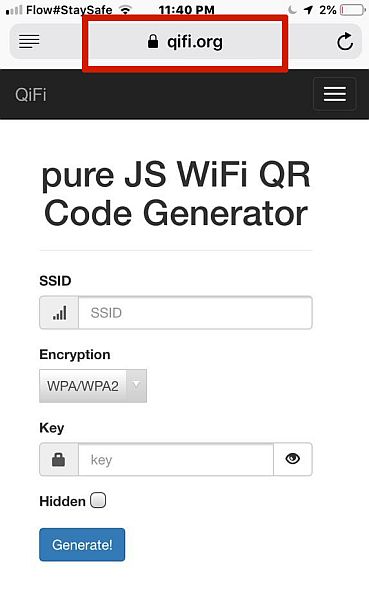
- Digita il tuo nome WiFi nel campo SSID (Service Set IDentifier).
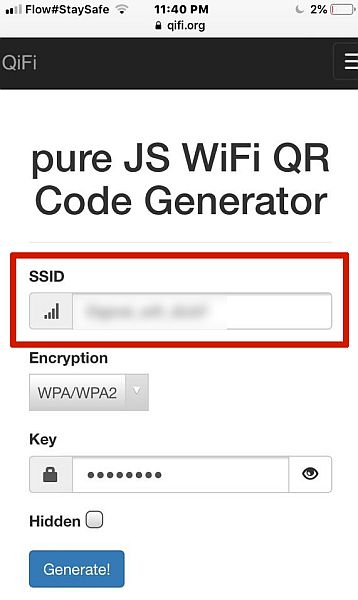
- Digita la tua password WiFi nel campo chiave. La maggior parte delle reti WiFi utilizza la crittografia WPA/WPA2 per le proprie password. I modelli precedenti utilizzano la crittografia WEP. Il tipo di crittografia della tua password WiFi si trova spesso sul tuo router. Puoi verificarlo anche sul tuo iPhone.
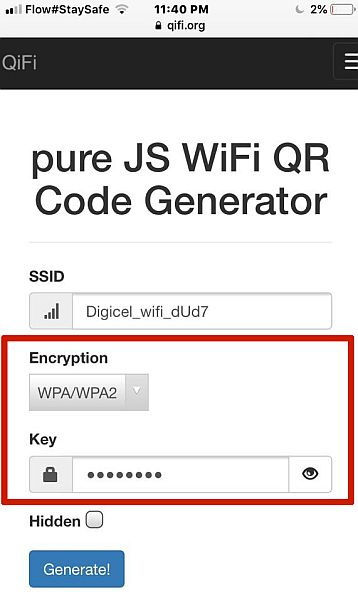
- Premi il pulsante ‘Genera’ per creare il tuo codice QR.
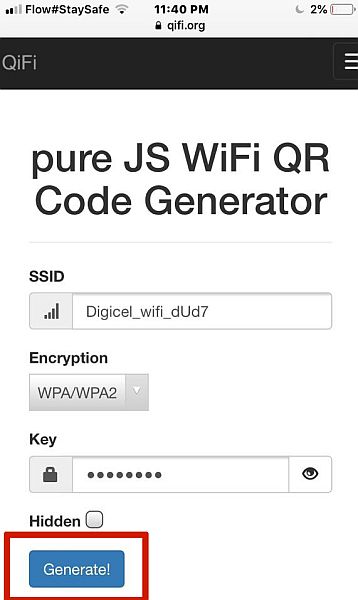
- Dopo averlo fatto, premi l’opzione ‘esporta’.
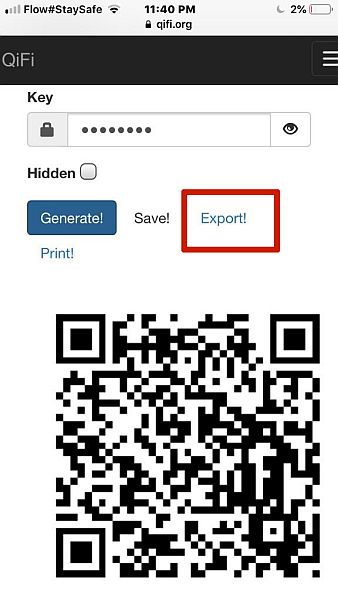
- Questo ti porterà a una pagina con il tuo codice QR. Premi il pulsante ‘Condividi’ per visualizzare un menu a comparsa.
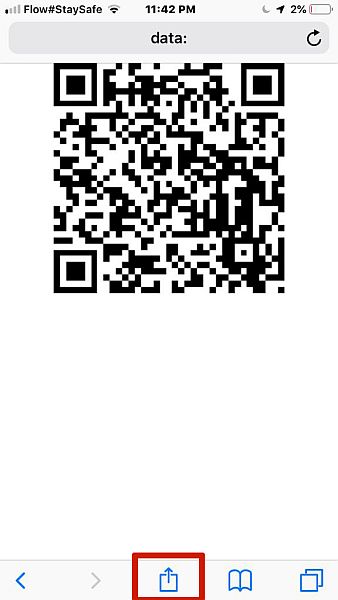
- Successivamente, fai clic su ‘Salva immagine’ per visualizzare un altro menu a comparsa.
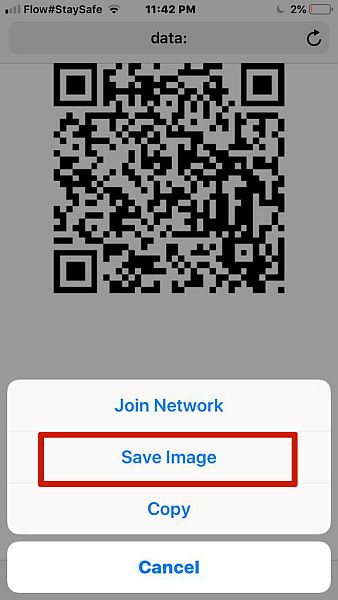
- L’opzione per condividere verrà visualizzata insieme ad altri, scorri fino a visualizzare l’opzione ‘salva immagine’ e premi quel pulsante.
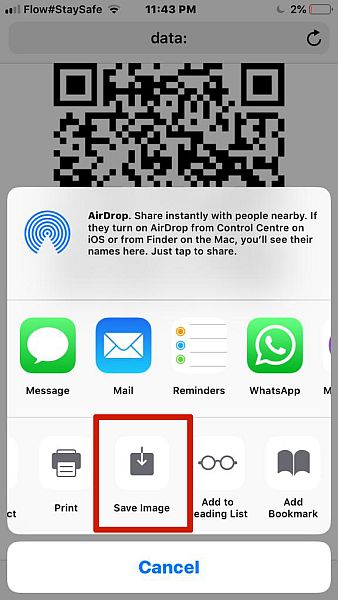
- Ora hai salvato il tuo nuovo codice QR. Apri la tua galleria per vederlo.
Puoi chiedere ai tuoi amici di scansionare il codice direttamente dal tuo telefono oppure puoi stamparlo e metterlo da qualche parte, ad esempio in cucina, in modo che possano scansionarlo facilmente lì per ottenere la tua password WiFi e accedere alla tua rete.
Utilizzo di un’app
L’opzione del sito Web sopra menzionata è un ottimo strumento, ma se lo desideri, puoi anche utilizzare un’app per ottenere lo stesso risultato. Il vantaggio di utilizzare un’app per creare il codice QR della tua rete WiFi è che non devi essere online per usarlo.
Si consiglia di utilizzare il Generatore di codici QR WiFi. Lo trovi nell’App Store. Come il sito Web QiFi, è gratuito e facile da usare.
- Scarica il App generatore di codici QR WiFi dall’App Store sul tuo iPhone.
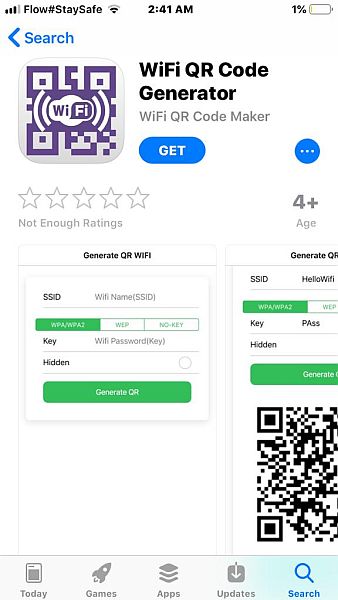
- Avvia l’app. Scoprirai che richiede le stesse informazioni del sito web sopra menzionato per creare il codice QR per la tua rete WiFi, che è l’SSID e la tua password WiFi.
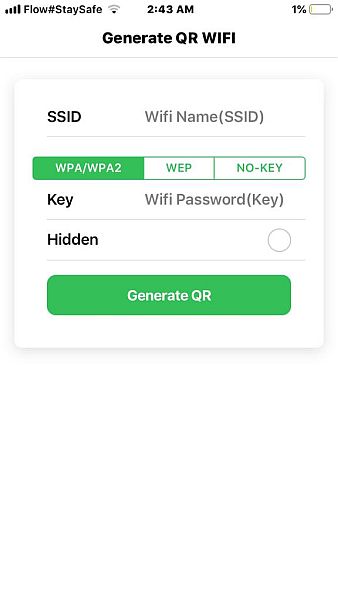
- Compila il campo SSID con il nome della tua rete WiFi.
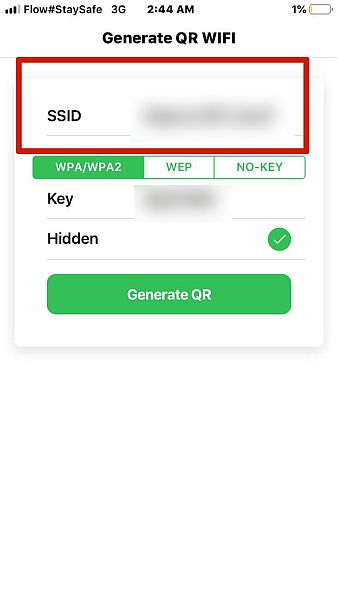
- Inserisci la tua password WiFi nel campo chiave. Ricorda di controllare il tipo di crittografia WiFi per assicurarti che corrisponda all’opzione disponibile nell’app. La maggior parte delle reti ora utilizza la crittografia WPA/WPA2, ma è una buona cosa da controllare, solo per essere sicuri.
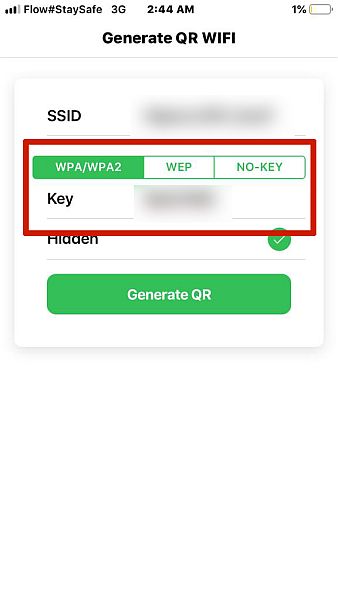
- Dopo aver compilato il Campi SSID e password, premi il pulsante ‘Genera QR’ per creare il codice QR per la tua rete WiFi.
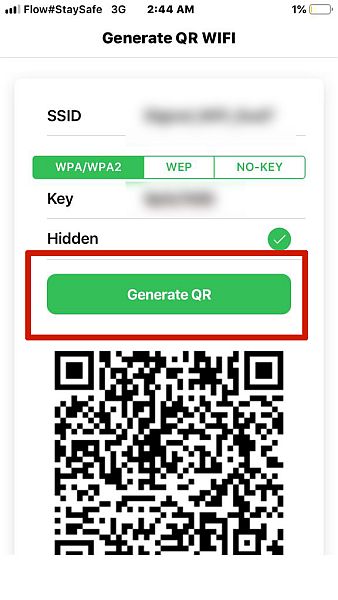
- Scorri ulteriormente verso il basso per trovare il pulsante ‘Condividi’. Una volta visualizzato, fai clic per condividere o salvare il codice QR.
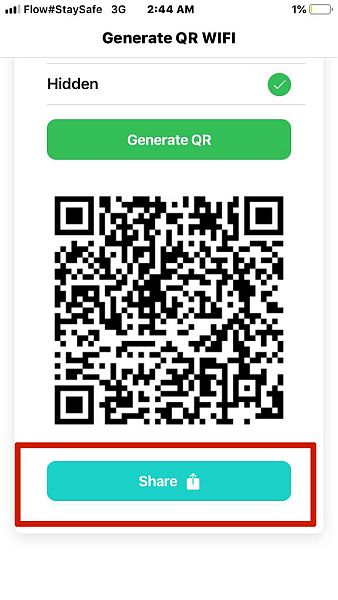
- Dopo aver fatto clic sul pulsante ‘Condividi’, scorri per trovare l’opzione ‘Salva immagine’ dal menu a comparsa e fai clic per salvare il codice QR come immagine nella tua galleria.
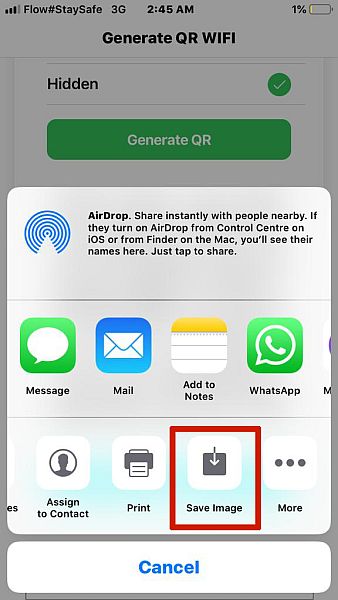
Una volta aperta la tua galleria, troverai il tuo codice QR pronto e in attesa di essere scansionato o stampato.
FAQ
iPhone ha la condivisione Wi-Fi?
Sì, iPhone ha la condivisione Wi-Fi ma funziona solo tra dispositivi iOS, come iPhone e iPad. Non funziona tra iPhone e dispositivi Android.
Si, puoi. Esistono diversi modi per condividere il Wi-Fi da telefono a telefono. Tuttavia, varia a seconda del tipo di telefono. Il modo per condividere il Wi-Fi da un iPhone a un iPhone è diverso dal modo per condividere il Wi-Fi tra due dispositivi Android o tra un iPhone e un Android.
Creare un codice QR è semplice e ti fa risparmiare molto tempo quando condividi la tua rete WiFi con amici e familiari. Se hai un’attività, puoi anche utilizzare un codice QR per consentire ai tuoi clienti di accedere anche alla tua rete WiFi.
Se hai un dispositivo Android e vuoi imparare a farlo visualizzare le password Wi-Fi salvate, abbiamo un tutorial per te qui.
Grazie per aver letto. Se l’articolo ti è piaciuto, faccelo sapere nei commenti. Condividilo anche con la tua famiglia e i tuoi amici, non sai mai chi potrebbe averne bisogno.
ultimi articoli